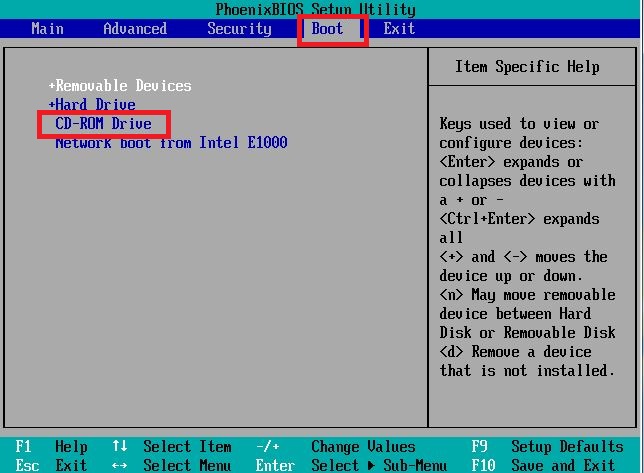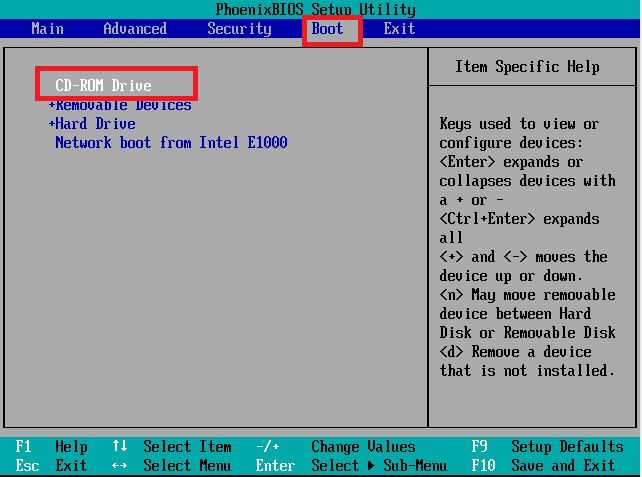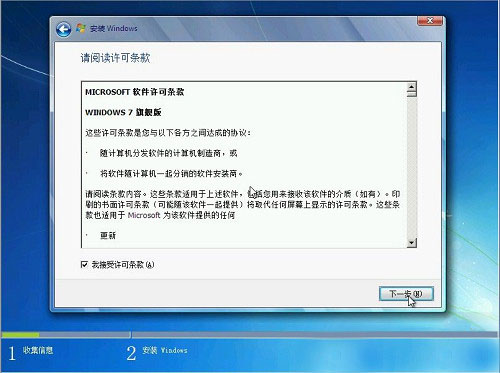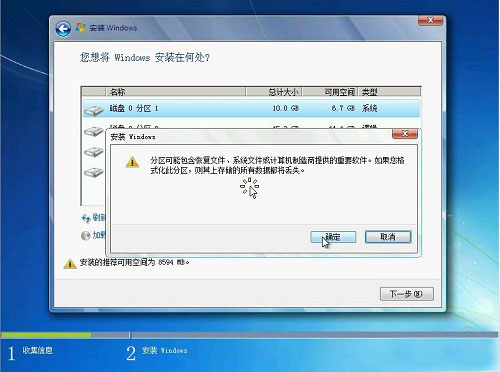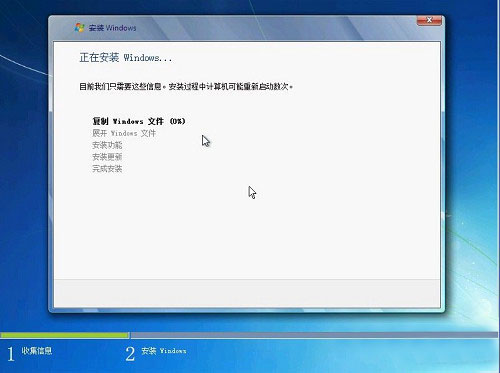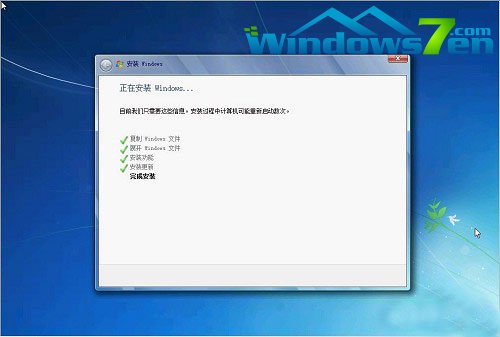- win7寬屏致使ppt播放無法全屏
- 怎么來設(shè)置win7系統(tǒng)來完成語音輸入方法呢?
- win7系統(tǒng)下載處理注冊COM組件失敗的故障
- win7系統(tǒng)下載詳細說明2種共享Win7筆記
- 怎么處理在打開Win7旗艦版寬帶連接會自動重
- win7旗艦版系統(tǒng)中出現(xiàn)很多亂碼的處理技巧方
- win7系統(tǒng)之家處理u盤連接電腦沒反應(yīng)的故障
- 怎么還原win7旗艦版系統(tǒng)默認字體大小呢?
- 怎么預(yù)防win7系統(tǒng)下載里的ie瀏覽器受不良
- win7 64位系統(tǒng)處理電腦出現(xiàn)0x0000
- win7系統(tǒng)之家處理上qq時窗口經(jīng)常抖動詳細
- win7 32位系統(tǒng)教你怎么來運用與彈出U盤
推薦系統(tǒng)下載分類: 最新Windows10系統(tǒng)下載 最新Windows7系統(tǒng)下載 xp系統(tǒng)下載 電腦公司W(wǎng)indows7 64位裝機萬能版下載
win7 ghost 32位光盤安裝詳細圖文教程
發(fā)布時間:2022-06-04 文章來源:深度系統(tǒng)下載 瀏覽:
|
Windows 7,中文名稱視窗7,是由微軟公司(Microsoft)開發(fā)的操作系統(tǒng),內(nèi)核版本號為Windows NT 6.1。Windows 7可供家庭及商業(yè)工作環(huán)境:筆記本電腦 、平板電腦 、多媒體中心等使用。和同為NT6成員的Windows Vista一脈相承,Windows 7繼承了包括Aero風(fēng)格等多項功能,并且在此基礎(chǔ)上增添了些許功能。 有用戶問win7之家小編關(guān)于win7 ghost 32位光盤安裝圖文教程,相信看著電腦發(fā)展一路走來的70、80后朋友一定記憶猶新吧。當(dāng)時我們在安裝電腦系統(tǒng)的時候,裝機人員都要帶著一張大大的光盤,但是使用光盤安裝win7怎么安裝呢?下面就讓小編為大家介紹win7 ghost 32位光盤安裝圖文教程吧。 首先得去電腦市場購買一張原版聯(lián)想windows7旗艦版32位的系統(tǒng)盤。也可以去下載原版win7 32位iso鏡像文件自己制作系統(tǒng)盤。 將操作系統(tǒng)光盤插入光驅(qū),開啟計算機電源,在自檢畫面時,按Del鍵進入BIOS設(shè)置光盤啟動,或者有的計算機可以按F12進行選擇啟動方式,在彈出的選擇啟動菜單中,選擇CD/DVD啟動選項,按“+”把CD-ROM移動到第一項。按F10保存退出。 計算機將開始讀取光盤數(shù)據(jù),引導(dǎo)啟動。如圖1圖2
win7 ghost 32位光盤安裝圖文教程圖1
win7 ghost 32位光盤安裝圖文教程圖2 1、放入win7系統(tǒng)光盤:若是第一次安裝系統(tǒng)或是想要重新分區(qū)的,請在安裝時事先將硬盤進行分區(qū)再安裝系統(tǒng)。 2、開始安裝了,點擊下一步。如圖3
win7 ghost 32位光盤安裝圖文教程圖3 3、選擇硬盤的第一分區(qū)作為系統(tǒng)盤,會對此分區(qū)進行格式化操作,再點下一步。如圖4
win7 ghost 32位光盤安裝圖文教程圖4 4、點擊確定,開始安裝W7系統(tǒng),復(fù)制系統(tǒng)文件到系統(tǒng)盤臨時文件夾中。如圖5
win7 ghost 32位光盤安裝圖文教程圖5 5、它將會自動安裝好所有程序。如圖6
win7 ghost 32位光盤安裝圖文教程圖6 以上就是小編為大家介紹的win7 ghost 32位光盤安裝圖文教程了,相信大家都有一定的了解了吧,其實關(guān)于win7 ghost 32位光盤安裝圖文教程還是非常簡單的,如果大家還想了解更多的資訊敬請關(guān)注windows7之家官網(wǎng)吧。 Windows 7簡化了許多設(shè)計,如快速最大化,窗口半屏顯示,跳轉(zhuǎn)列表(Jump List),系統(tǒng)故障快速修復(fù)等。Windows 7將會讓搜索和使用信息更加簡單,包括本地、網(wǎng)絡(luò)和互聯(lián)網(wǎng)搜索功能,直觀的用戶體驗將更加高級,還會整合自動化應(yīng)用程序提交和交叉程序數(shù)據(jù)透明性。 |